Как прошить китайский планшет

Если ваш «мобильный друг» начал глючить и тормозить, причем весьма ощутимо, то самое время поменять его прошивку на более свежую. Большинство владельцев планшетов обращаются в сервисные центры для замены прошивки. Но это можно легко сделать самому. Зачем, спрашивается, переплачивать? Все, что нужно – планшет, кабель для подключения к компьютеру и безлимитный интернет.

Сразу скажем, что процесс прошивки мобильных устройств однотипен. От модели и производителя зависят только незначительные детали процесса. В остальном все происходит по одному и тому же сценарию. Проблем с самостоятельной прошивкой планшета не должно возникнуть ни у кого. В конце концов это не бином Ньютона.
Зачем это делать?
Для смены прошивки есть масса причин. К примеру, планшет не включается, или тормозит, или стал как-то неадекватно работать. Есть случаи, когда прошивка планшетов может восстановить уже окончательно «убитый» девайс. А многие производители в новых прошивках латают дыры и уязвимости, оптимизируют работу с железом и всячески улучшают операционную систему. Тут уже жизненно необходимо заново прошить свой аппарат.

Есть также еще одна причина. Дело в том, что некоторые пользователи терпеть не могут официальные прошивки. Им нужны исключительно «кастомы» (модифицированные пользователями прошивки). Зерно правды в этом есть. Кастомы обычно намного шустрее своих официальных собратьев. Однако есть и подводные камни. В кастомах открыт доступ к управлению файловой системой ОС. А это не есть хорошо, ибо по незнанию можно превратить планшет в кирпич.
Что нужно сделать до процесса прошивки?
Перед тем как браться за это рискованное дело, следует сделать резервную копию ОС (если ваш планшет работает). Если что-то пойдет не так, всегда можно будет восстановить работающую систему. Далее нам нужно определиться с типом прошивки и найти ее. Хоть кастомы и быстрее, но самыми стабильными все-таки являются официальные версии прошивок. Их и будем ставить.
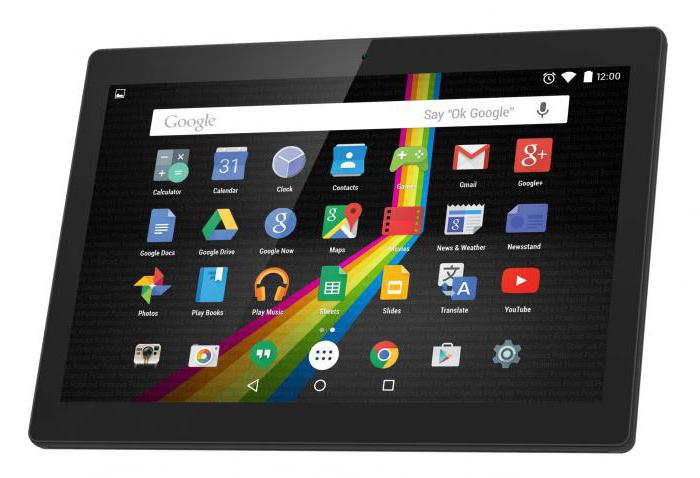
Предположим, что мы нашли и скачали прошивку. Теперь самое время установить на компьютер драйверы, необходимые для подключения устройства. Без этого прошивка планшетов будет невозможна. После установки драйверов можно будет подключать планшет к компьютеру, и начинать сам процесс. Прошить устройство официальной ОС можно несколькими способами. В принципе, здесь все зависит от самого планшета.
Прошивка с помощью SD-карты
Самый простой и действенный способ. Все, что нужно сделать – скачать файл с прошивкой и распаковать папку DLOAD в корень SD-карты. Дальше требуется «вогнать» планшет в режим обновления. У разных типов устройств могут использоваться для этого совершенно различные комбинации клавиш. Но в стандартном варианте это сочетания типа «включение – громкость вверх» или «включение и 2 кнопки громкости».
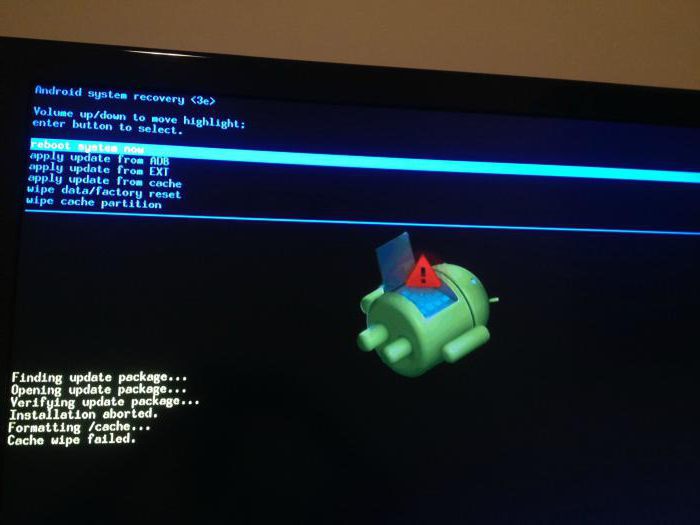
Если все сделано правильно, то на экране появится зеленый робот и начнется прошивка планшета. По завершении процесса требуется перезагрузить устройство. В некоторых случаях придется очень долго жать кнопку включения для этого. После перезагрузки девайс будет очень долго пытаться запустить обновленную ОС. Обычно это занимает около 5-10 минут.
Продукция Samsung
Прошивка планшета Samsung несколько отличается от стандартного способа. Так получилось из-за аппаратных и системных особенностей продуктов этой компании. Без программного вмешательства здесь ничего не выйдет. Для осуществления процесса прошивки потребуется скачать программу Odin. Она специально предназначена для прошивки планшетов от Samsung.

Установив все необходимые драйверы и скачав саму прошивку, можно приступать к процессу установки. Запускаем программу Odin и нажимаем в ней кнопку PDA. Затем «вгоняем» сам планшет в режим бутлодера. Для этого нужно нажать комбинацию клавиш «громкость вверх и включение». В зависимости от модели сочетание кнопок может варьироваться. Подключаем планшет к ПК. Odin автоматически обнаружит устройство. После этого останется нажать кнопку «Старт». Начнется прошивка планшета. Об окончании процесса программа оповестит звуковым сигналом.
После установки прошивки рекомендуется зайти в рекавери (громкость вниз и кнопка включения) и сбросить настройки на стандартные (wipe data). Иначе прошивка может работать нестабильно. Затем можно приступать к настройке установленной системы.
Китайские планшеты
С «китайцами» все не так просто. Для них нужно подбирать прошивку, ориентируясь на точное название модели. Ибо, если использовать неподходящую прошивку, можно получить «кирпич». Программы для прошивки "китайцев" варьируются в зависимости от типа процессора. Если ваше устройство использует процессоры от MTK, тогда ваш выбор – SP Flash Tool. Если же устройство на базе Allwinner, то для его прошивки подходит Live Suite.
Китайские планшеты шьются строго с помощью компьютера. Прошить их с SD-карты никак не получится. Хотя кастомы на них устанавливаются через Clockwork Mod. Разберем пример прошивки китайца. В процессе прошивки следует быть предельно осторожным. Китайцы чрезвычайно капризные. Одно неловкое движение - и у вас кирпич. Конечно, кирпич тоже можно оживить. Но зачем нам лишние проблемы? Вот какая она - прошивка планшетов родом из Китая.
Прошивка Samsung N8000 (Китай)
Samsung Galaxy Note N8000 – китайский планшет, прошивка его, соответственно, зависит от типа процессора. В этом устройстве установлен процессор Allwinner A13. Соответственно, нужно скачать программу Live Suite. Также не забываем о драйверах. Прошивку под него найти трудновато, но она есть. В крайнем случае можно попробовать другие прошивки от таких же устройств.
Прошивки планшета N8000 64Gb могут несколько отличаться по функционалу, но в любом случае все они стабильно работают на устройствах данного типа.
Планшеты от «МегаФон» и других операторов
По своей сути, планшеты от операторов – те же устройства от ZTE или Huawei. А значит, на них распространяются правила стандартной прошивки. Их можно прошить с помощью SD-карты. Подходит способ с обновлением прошивки и папкой DLOAD. Никаких проблем в процессе прошивки не наблюдается.

Прошивка планшета «МегаФон» кастомной ОС происходит по типовому сценарию обновления прошивки с помощью Clockwork Mod. Вообще, эти планшеты - одни из самых податливых в плане прошивки. С ними никогда не бывает проблем. Отличие от обычных версий планшетов состоит только в том, что сии устройства аппаратно заблокированы для использования только одной сим-карты конкретного оператора. В остальном же это устройства обычные.
Планшеты DNS
Эти устройства смело можно назвать «чистокровными китайцами», хоть по паспорту они и выпускаются в России. Качество сборки никакое, странные процессоры Allwinner и MTK. В общем, все атрибуты чуда китайской инженерной мысли. Соответственно, прошиваются они так же, как и их китайские коллеги. Нужно точно подбирать прошивку и программу для обновления. Иначе получится кирпич.
Прошивка планшета DNS ничем не отличается от прошивки "китайцев". Поэтому все действия, выполняемые при прошивке китайских поделок, актуальны и здесь. У этих планшетов только один плюс – они отзывчивее "китайцев" в этом плане. И обычно прошивка на них устанавливается без каких-либо проблем.
Заключение
Прошивка планшетов – не такое уж трудное дело. Главное – чтобы присутствовали прошивки для планшетов 4.1, 4.2 или 4.4 версии. Остальное – дело техники. Сам процесс обновления или замены операционной системы планшета отличается четкой последовательностью действий. Недопустимо произвольно менять порядок действий. Пожалуй, это главное правило, которое стоит запомнить при прошивке того или иного устройства.

Конечно, процесс прошивки того или иного устройства может несколько видоизменяться в силу конструктивных особенностей девайса. Но сама суть этого процесса не меняется. Имеется несколько способов прошивки. Выбирайте, какой вам больше нравится, и вперед.
Для большинства пользователей планшетов вопрос их перепрошивки весьма отдалённый и кажется нереальным. На самом деле сделать это просто, даже намного проще, чем телефон. Буквально через полчаса вы будете знать, как прошить китайский планшет самостоятельно и быстро.
-
Сами прошивки бывают:
- официальные (заводские);
- модифицированные (кастомные).
-
Также существует несколько способов прошивок:
- Через Recovery.
- Через ODIN.
- Через программатор.
Самый простой способ прошить планшет
В большинстве случаев, когда люди говорят, что им нужна прошивка китайских планшетов, они, на самом деле, предполагают обновление версии ПО. Сами обновления на устройства выходят довольно часто. Кроме этого, покупая гаджет, который вышел год назад или более, рекомендуется сразу же обновить его до максимальной существующей версии.
Автоматическое обновление

Для того, чтобы произвести автоматическое обновления устройства нужно зайти в "Параметры" (Настройки) / "Сведения об устройстве" / "Обновление ПО" и нажать кнопку "Обновить". Устройство покажет вам, есть ли доступные обновления и, после вашего согласия, скачает и установит обновление в автоматическом режиме. От пользователя будет требоваться всего лишь периодически соглашаться с написанным и нажимать кнопку "Далее". Лучше всего производить обновления через высокоскоростной интернет. Также проследите, чтобы уровень заряда батареи был не меньше 40%.
Обновление от производителя
В моделях на платформе Windows 8 для обновления необходимо скачать специальный инсталлятор для конкретно вашей модели девайса. Для этого нужно зайти на сайт производителя, отыскать там категорию "Поддержка", выбрать свою модель и скачать её непосредственно на устройство, после чего запустить этот файл. Дальше всё будет происходить, как в вышеописанном способе в автоматическом режиме.
Установка официальной версии прошивки
Перед тем, как установить новую прошивку, необходимо подготовиться. Для этого нужна программа-прошивальщик, драйвера для планшета и сама прошивка.
Подготовительные моменты
Для того, что бы скачать официальную версию ПО, нужно на официальном сайте производителя найти своё устройство. После текста о том, какое это замечательное устройство, находятся версии системного ПО и драйвера. Всё это закачиваете на компьютер. Если драйвера не нашлись, то введите запрос в любом поисковике "скачать драйвера + модель вашего устройства". Сами драйвера нужно установить от имени администратора, то есть с помощью контекстного меню. Кроме этого, перепрошивка таким способом потребует специальную программу. Для примера рассмотрим ODIN. После загрузки, программа не требует инсталляции, - её просто нужно распаковать в любую папку. Правда, нужно быть внимательным, чтобы в пути к ней не было кириллических символов. Лучше всего разархивировать её в корень диска.
Пошаговые действия для перепрошивки планшета
- Необходимо закрыть все фоновые программы на компьютере, а также обязательно отключить мониторы и брандмаузер антивирусного ПО или просто выключить на это время его полностью. Также желательно отключиться от интернета.
- Копируем прошивку в папку также в папку, путь к которой содержит только латинские буквы.
- Производим запуск программы для перепрошивки (ODIN). Все современные прошивки состоят только из одного файла (пункт 4). Но, если у вас старая модель, то прошивка будет состоять из трёх файлов (пункт 5).
- Когда прошивка состоит только из одного файла, то в запущенной программе ищем кнопку "PDA", нажав на которую, нужно указать путь к файлу прошивки.
- Когда прошивка состоит из 3 файлов, выбираем файлы, соответствующие названиям кнопок (в названиях файлов будут присутствовать названия кнопок).
- PDA - система;
- Phone - модем;
- CSC - регион
- Теперь нужно включить гаджет, зажав кнопку увеличения громкости и питания. Иногда также нужно и зажимать кнопку "Home". Появится текстовое меню, после чего нажимаем кнопку уменьшения громкости, чтобы остаться в нём.
- Только теперь нужно подключить устройство к компьютеру, используя при этом оригинальный шнур. Если вы всё сделали правильно, то в программе засветится зелёный прямоугольник с надписью "PASS!". Это означает, что компьютер определил порт "COM" и всё готово для того, чтобы прошить устройство.
- Осталось нажать лишь на кнопку "Start" и процесс пошёл.
- В окне программы наполнится индикатор и прозвучит звуковой сигнал (процесс занимает около 50 минут), свидетельствующий о том, что гаджет перепрошит. Последний автоматически начнёт перезагружаться. В это время можно отсоединить кабель от устройства.
- Необязательно, но желательно, после прошивки, сделать сброс данных (wipe). Для этого снова нужно включить планшет, зажав качель (кнопку) громкости, выбрать пункт "Wipe data/factory reset", затем "Reboot system now". Планшет ещё раз перезагрузиться и теперь всё готово.
- Скопируйте два вышеуказанных файла в память девайса, можно и на флеш-накопитель, хотя и не рекомендуется.
- Далее нужно установить программу ClockWorkMod.
- Перед началом нужно произвести установку драйверов от своего гаджета, если вы не сделали это до сего момента.
- Перед тем, как устанавливать ПО на планшет, необходимо отключить антивирус, фоновые программы, браузер и плееры.
- Предварительно скачанный SuperSU нужно скопировать на карту памяти в планшете.
- Только теперь нужно запустить ODIN и через кнопку PDA выбрать ClockWorkMod.
- Далее нужно перезапустить планшет, удерживая кнопку увеличения громкости. Держать обе кнопки нужно пока не появится меню.
- В таком виде необходимо подключить планшет к компьютеру. В программе ODIN должен смениться цвет окошечко на жёлтый или голубой.
- Никакие настройки не трогать, кроме Auto Reboot в Odin. Посмотрите, чтобы возле этого параметра не стояла галочка. Если всё так, то нажимаем кнопку "START".
- Теперь снова запускам девайс через кнопку громкости. Как видите, на этот раз вход получился через новый режим ClockWorkMod. Чтобы включить права супер пользователя нужно выбрать меню "install zip from sdcard / chouse zip from sdcard", пункт "Super SU". Снова ребутим систему.
- Получив права супер пользователя, нужно ещё раз произвести всю процедуру с входом, но на этот раз в меню "Install zip from sdcard", подменю "Chooze zip from sdcard" выбираем скинутую на флешку прошивку. Снова ребутим систему.
- Предпоследнее действие. Нужно ещё установить приложения от Google: делаем тоже самое, но на этот раз, вместо прошивки, выбирать нужно gapps.zip.
- Итак, всё установлено. На всякий случай делаем сброс (Wipe data/factory reset).
- Расширение функциональности системы, которое дает возможность установки желаемых приложений и снятия каких-либо ограничений (одновременная работа нескольких приложений и т.д.);
- Появляются сбои системы, мешающие работать, так называемые «глюки»;
- В последнее время пользователи боятся шпионажа, поэтому стараются избавиться от стандартных установок;
- Удаление ненужных приложений;
- Русифицирование планшета, если он куплен заграницей;
- Неофициальные сборки дают устройству больше возможностей, особенно это касается визуальных эффектов.
- Первым шагом должны стать: приобретение карты памяти, которую следует отформатировать, последняя версия прошивки для модели и пара программ, загруженных из Google Play.
- Получаем привилегии root для того, чтобы появилась возможность загрузки приложения ROM Manager, с помощью которого прошивается устройство. Получение привилегий суперпользователя выполняется несколькими программами, например, Z4Root, GingerBreak, Universal Androot и еще многими другими, для чего необходимо выбрать опцию «Root device».
- Следующий этап – установка ROM Manager (программы для установки прошивки). В зависимости от финансовой возможности, можно установить премиум-версию, которая и проще и быстрее простой версии, поэтому платная.
- Теперь устанавливаем ClockworkMod из главного меню, он содержит новый загрузчик. Для перестраховки следует сохранить резервную копию (опция «Save current ROM»).
- Перед установкой операционной системы новую прошивку следует переместить на карту памяти и установить на планшет. Для дальнейшей работы требуется полная зарядка планшета, отключение всех девайсов (кроме зарядки) и запуск ROM Manager. Далее нужно выбрать опцию «Install ROM from SD Card». Все, процесс прошивки начался. Обычно на это уходит около 15-30 минут, такое же время устройство может потратить на первую загрузку. Это нормально.
- Если на экране после загрузки появился значок восклицательного знака, следует нажать на него и начнется процесс восстановления системы. В выскочившем меню следует выбрать команду «Install ZIP from SD Card» и отключить отключить проверку прошивки с помощью «Toggle signature verification». Опции «Choose ZIP from SD Card» следует указать путь к прошивке, сохраненной на карте памяти. Все проблема решена, гаджет должен загрузиться уже с новой системой.
- Установка новой прошивки – процесс обратимый. Вернуть старую версию можно после установки ROM Manager, в главном меню которого следует выбрать опцию «Backups», там сохранена старая версия, восстановить которую можно в один клик.
- Устройство не просто не включается, но и не заходит в режим «Рекавери», не грузится в fastboot. Соответственно устройство не загружается в безопасном режиме.
- При подключении, компьютер не определяет планшет, как устройство.
- Режим Fast Boot - кнопка «POWER» и ближняя к ней кнопка громкости;
- Режим Recovery – кнопка «POWER» и дальняя к ней кнопка громкости;
- Безопасный режим – одновременное зажатие обеих кнопок громкости во время второй анимации загрузки. Держать нужно до полной загрузки;
- Перезагрузка – зажатая кнопка «Power» на 10 секунд;
- Hard Power Off – выключение зависших девайсов. Нужно зажать кнопку «Power» и кнопку увеличения громкости.
- приготовить флешку, предварительно отформатированную в FAT32;
- найти кард-ридер, если нет слота в планшете;
- полностью зарядить планшетник.
- Качаем-распаковываем на диск С: (на основной) NSBatchTool.rar. Рассматривать будем программу, на 100% проверенную. Хотя существуют проги, где отзывы ярче.
- В поле №1 выбираем образ прошивки. Она находится в том же архиве в директории file_735a. Можно взять свою).
- В поле №2 нужно указать букву флешки.
- В поле №3 выбираем последний пункт.
- Отмечаем галочками, указанное стрелкой №4.
- Нажимаем «??», что означает «СТАРТ».
- Подождав создание загруз. флешки, переставляем её в планшет и нажимаем секунд на 10-20 кнопку «POWER». Процесс инсталляции начнётся автоматически.
- Когда всё закончится, выключаем девайс и извлекаем флешку. Включаем гаджет, который становится чистым, как при покупке. Выбираем язык. Всё!
- Производим подключение в разобранном виде к PC через USB.
- Качаем-распаковываем программу из архива RKBatchTool на основной диск. Сразу же выберите образ для прошивки.
- Теперь нужно замкнуть контакты. Часто это можно сделать иголкой или чем-то подобным. В замкнутом положении нажать кнопку «POWER». Теперь гаджет 100% перейдёт в спец. режим.
- Леп/нет-топ сам найдёт драйвера и установит их.
- В запущенной RBT нажимаем кнопку «RESTORE».
- Теперь осталось ждать.
- Часто перемкнуть контакты не так просто. Нельзя, нажимая «POWER», замкнуть не то. Устройство выйдет из строя.
- Драйвер может не ставится 4-6 раз. Пытайтесь в диспетчере устройств обновить драйвера. Переустановить, удалять-определять устройство.
- Длинные USB шнуры часто встают преградой на пути восстановления. Оптимальный вариант – шнурок 10-15 см.
- Иногда система сообщает, что Nand Flash испорчена. Придётся форматировать.
- Часто PC видит планшет только при постоянно зажатой кнопки «POWER». Как только её отпустить, устройство выпадает из списка диспетчера устройств.
- В некоторых планшетах память замыкается не двумя контактами/ножками, а соединением одной из ножек с массой. Нельзя путать массу с минусовыми дорожками на плате. Вы должны подключать ножку строго к металлическому корпусу или раме материнской плате.
Установка кастомной версии прошивки на планшет
Прошивка планшета кастомной версией намного проще, чем официальной. Для начала нужно скачать любую из версий кастомных сборок. Кроме этого потребуется ряд приложений от Google, файл под названием gapps.zip. Правда, в большинстве случаев этот файл находится в архиве с прошивкой, но иногда его приходится качать отдельно.
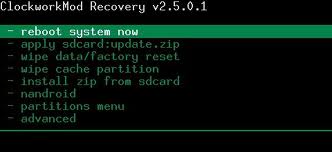
Как перепрошить "совсем" китайский планшет?
Это касается печальноизвестных копий или гаджетов сомнительного качества, для которых производитель не особо старался что-то сделать, в том числе в плане ПО. Тем не менее, прошить его можно. Для этого в поисковике пишите: "скачать прошивку + полное название планшета и модели". Будьте осторожны, потому что маленькая неточность в цифрах может привести к тому, что планшет превратится в "кирпич" и шить его можно будет только через программатор.
Если Яндекс и Google не хотят находить прошивки, зайдите в Yahoo или другой англоязычный поисковик. Наберите там: "firmware for + название и модель вашего планшета".
В скачанной прошивке обязательно прочитайте файл redme.txt, чтобы знать разницу и нюансы прошивки конкретной модели. Далее форматируем карту памяти от планшета обязательно в системе FAT32 и распаковываем сюда содержимое скачанного архива.
Больше делать ничего не придётся. Нужно просто перезагрузить девайс, который при загрузке сделает всё сам. Правда, убедитесь в его зарядке, так как процесс займёт время.
Как прошить китайский планшет: Видео
Что такое планшет сегодня знают многие, но вот о том, что такое перепрошивка планшета и зачем она нужна, даже не все пользователи догадываются. Попробуем разобраться, что это такое и как прошить планшет не прибегая к услугам специалиста, а, следовательно, не тратя деньги на несложное, в принципе, действие.
Планшеты на платформе Андроид

Планшеты Андроид пользуются большой популярностью во всем мире, благодаря удобной и многофункциональной операционной системе, не имеющей аналогов. Для операционной системы, которая является бесплатной, существует множество различных приложений и программ, делающих многие вещи для пользователей проще. Как правило, эта операционная система безотказна и надежна, кроме того, она выполняет любые задачи очень быстро. Но все же, иногда пользователям приходится искать способ как перепрошить планшет, и, увы, для этого есть основания.
Что такое прошивка?
Прошивка – это главная управляющая программа любого мобильного устройства: планшета, электронного плеера, электронной книги, смартфона или телефона. Сама прошивка представляет собой операционную систему, как Windows для компьютера, от нее работает все программы и приложения, которые устанавливают на мобильное устройство.Прошивка может быть очень простой, выполняющей пару функций, а может быть и очень сложной, выполняющей функцию полноценной операционной системы. И из всех существующих, Андроид считается самой сложной.Как и любая операционная система, Андроид устанавливается на заводе-изготовителе и по прошествии времени попросту устаревает, тогда и задумывается владелец о том, как установить прошивку на планшет.
Для чего перепрошивают планшет?
Установить новую версию – это идеальная причина прошивки для планшетов. На самом деле, причин гораздо больше.

Пошаговая инструкция для самостоятельной перепрошивки планшетов
Теперь вы знаете, что такое прошивка планшета и для чего она нужна. Но прежде чем принять решение о том, проводить прошивку или нет, взвесьте все «за» и «против», ведь гарантию на устройство можно потерять, если прошивка будет «неродной».
Как самостоятельно прошить планшет: Видео
Часто пользователи недовольны оригинальной прошивкой и начинают всячески экспериментировать. Иногда это приводит к не наилучшим последствиям. Планшетник перестает работать. Половина людей сразу выбрасывают своё устройство, а вторая ищет способы, как оживить планшет после неудачной прошивки. Способы есть, но вначале разберитесь, действительно ли устройство перестало работать. Об этом свидетельствует следующее:

Горячие кнопки
Если вы занимались прошивкой, то, скорее всего понятие и использование «горячих кнопок» для вас не проблема. Всё же привести их стоит:

Виды восстановления
Восстановление системы на планшете можно сделать тремя способами. Первый - простой и касается китайских дешёвых устройств. Второй относится к тем случаям, когда вы пытались насильно заливать разные операционные системы и костомные прошивки неизвестного происхождения на «условно топовые» виды устройств. Правда, - это относительно. Есть ещё практически универсальный способ. Это шитьё программатором с прямым подключением к ногам микросхемы. Метод действует, только если память и процессор – одна микросхема. Разбираться не будем, так как это отдельный разговор. Ещё следует упомянуть продукцию Apple. Там прошивка находится в памяти микросхемы, снести её практически нереально.
Простой способ восстановления
-
Перед началом процедуры восстановление планшета после неудачной прошивки необходимо:
-
Начали:

Как оживить планшет после неудачной прошивки: Видео
Второй способ восстановления
Итак, после прошивки планшет не включается. Первый способ не помог и мы прибегаем ко второму варианту. Весь смысл сводится к тем же процедурам. Правда, нужно кое-что сделать ещё – замкнуть контакты флеш-памяти. Для этого желательно скачать схему гаджета. Всё просто, в любом тех.описании есть обозначения этих контактов.
Иногда нужно замыкать просто контакты.


Краткое описание, как восстановить планшет в «идеале»
-
. Все разбираются по разному, но по схожему принципу.
Проблемы такого метода
Всегда есть подводные камни. Благо, что большинство из них найдено. Вот основные:
Вот в принципе и всё! Прошивка программатором, которую мы не рассматривали, с одной стороны проще, с другой – тяжелее. Это отдельная тема, касающаяся более профессиональных решений проблемы, как восстановить планшет.
Как восстановить прошивку на Андроид: Видео
Читайте также:


